
Phpmyadmin - je webová aplikace pro správu MySQL DBMS prostřednictvím webového rozhraní, implementovaná jako sada skriptů PHP. Díky PhpMyAdmin je správa a údržba databází v MySQL velmi usnadněna. Pomocí nástroje phpMyAdmin může uživatel vytvářet a provádět dotazy, spravovat uživatele a databáze, exportovat a importovat data atd. A uživatel nemusí přímo zadávat (a znát) příkazy SQL. Většina poskytovatelů hostingu používá phpMyAdmin, aby svým klientům poskytoval přístup k databázím MySQL..
V tomto článku si ukážeme, jak nainstalovat a nakonfigurovat skript phpMyAdmin na webovém serveru IIS ve Windows 8 / Windows Server 2012. Předpokládá se, že jste již nakonfigurovali IIS s podporou PHP a spustili server MySQL..
Nejnovější verzi phpMyAdmin (v době psaní, phpMyAdmin 4.2.8.1) si můžete stáhnout ze stránky ke stažení http://www.phpmyadmin.net/home_page/downloads.php. Potřebujeme archiv se všemi jazyky (název souboru končí v * all-languages.7z nebo * all-languages.zip). Velikost archivu - asi 5 Mb.
Vytvořit v adresáři C: \ inetpub \ wwwroot \ složka s názvem phpmyadmin a rozbalte do něj obsah staženého archivu.
Obecně se tím dokončí instalace phpMyAdmin. Zkontrolujte, zda aplikace funguje otevřením prohlížeče a přechodem na adresu http: // localhost / phpmyadmin /. Takové okno by se mělo otevřít pozdravem:
Vítejte v phpMyAdmin
Pojďme k počátečnímu nastavení phpMyAdmin. Před připojením k serveru MySQL musíte vytvořit konfigurační soubor. Tento soubor lze vytvořit ručně (úpravou souboru config.sample.inc.php v kořenovém adresáři instalace phpMyAdmin a jeho uložením pod názvem config.inc.php) nebo pomocí grafického rozhraní.
Použijeme pro to druhou metodu, v okně prohlížeče přejděte na adresu http: // localhost / phpmyadmin / setup /.
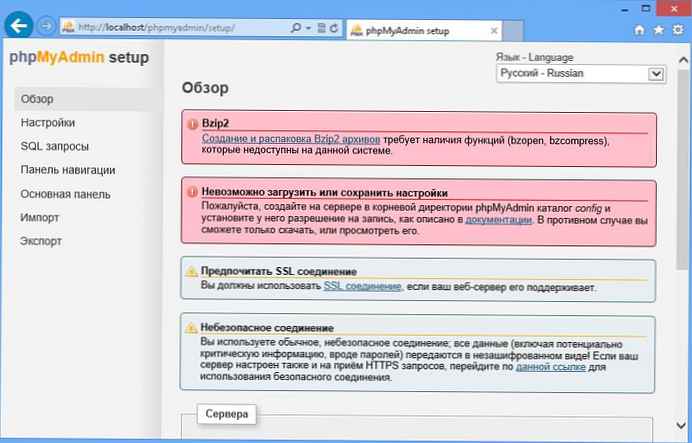
Při prvním spuštění se zobrazí chybová zpráva:
Nastavení nelze načíst nebo uložitVytvořte prosím konfigurační adresář na serveru v kořenovém adresáři phpMyAdmin a nastavte jeho oprávnění pro zápis, jak je popsáno v dokumentaci. V opačném případě můžete pouze stáhnout nebo zobrazit.
Vytvořte složku v kořenovém adresáři skriptu (uvnitř složky phpmyadmin) config . A v nastavení zabezpečení konfigurační složky udělíme skupině úplná práva IIS_IUSRS a uživatele IUSR
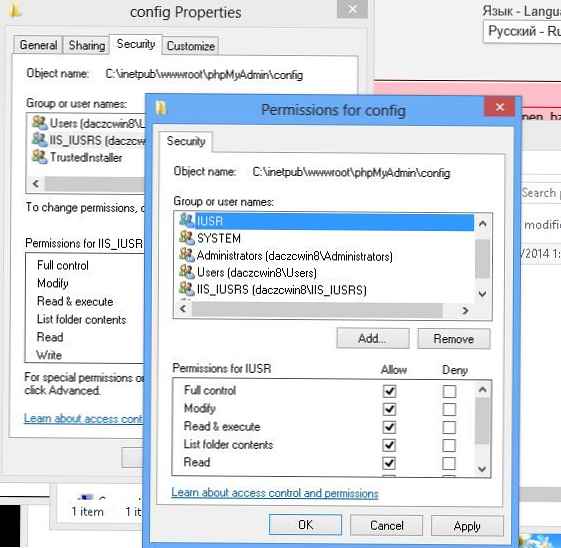
Vrátíme se do okna konfigurátoru. Chcete-li nakonfigurovat parametry pro připojení k MySQL, klikněte na "Nový server"
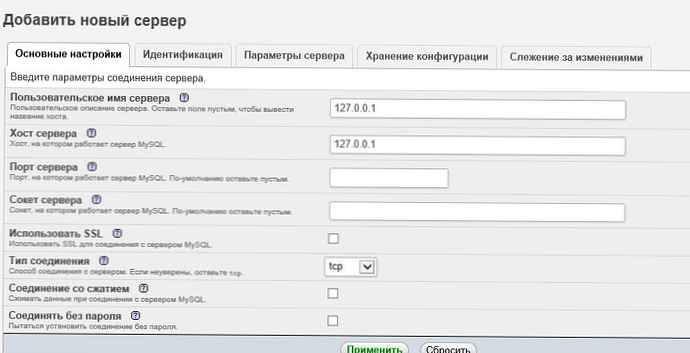
Zadejte uživatelské jméno serveru MySQL a jméno hostitele serveru. V případě potřeby můžete zadat další nastavení..
Je důležité. Při připojení k místnímu serveru MySQL, který je nainstalován na stejném počítači, musí být localhost nahrazen číslem 127.0.0.1. Soubor hosts (C: \ Windows \ System32 \ drivers \ etc \ hosts) by měl obsahovat řádek 127.0.0.1 localhost, ale řádek :: 1 localhost by měl být odstraněn nebo okomentován (znak # na začátku řádku).Uložíme nastavení, po kterém jsme přesměrováni na předchozí stránku. Vyberte:
- výchozí jazyk - Ruština
- výchozí server - 127,0,0,1
- konec řádku - Windows (\ r \ n)

Tlačítka Uložit, a pak Stáhnout. Přijatý soubor (config.inc.php) uložit do kořenového adresáře instalace phpMyAdmin (C: \ inetpub \ wwwroot \ phpmyadmin).
Tip. Soubor config.inc.php lze také vytvořit ručně, pro který musíte najít soubor config.sample.inc.php v kořenovém adresáři skriptu a přejmenovat jej na config.inc.php. Rozváděcí řádky// $ cfg ['Servery'] [$ i] ['pmadb'] = 'phpmyadmin';
// $ cfg ['Servery'] [$ i] ['bookmarktable'] = 'pma_bookmark';
// $ cfg ['Servers'] [$ i] ['relationship'] = 'pma_relation';
// $ cfg ['Servers'] [$ i] ['table_info'] = 'pma_table_info';
// $ cfg ['Servers'] [$ i] ['table_coords'] = 'pma_table_coords';
// $ cfg ['Servery'] [$ i] ['pdf_pages'] = 'pma_pdf_pages';
// $ cfg ['Servery'] [$ i] ['column_info'] = 'pma_column_info';
// $ cfg ['Servery'] [$ i] ['history'] = 'pma_history';
// $ cfg ['Servery'] [$ i] ['tracking'] = 'pma_tracking';Nahraďte Localhost za 127.0.0.1 a uložte změny do souboru.
Otevře se autorizační okno phpMyAdmin (http: // localhost / phpmyadmin /) a přihlásíme se do systému pomocí root účtu a hesla, které bylo zadáno při instalaci MySQL. Pokud se otevře počáteční okno phpMyAdmin, může být konfigurační složka odstraněna.
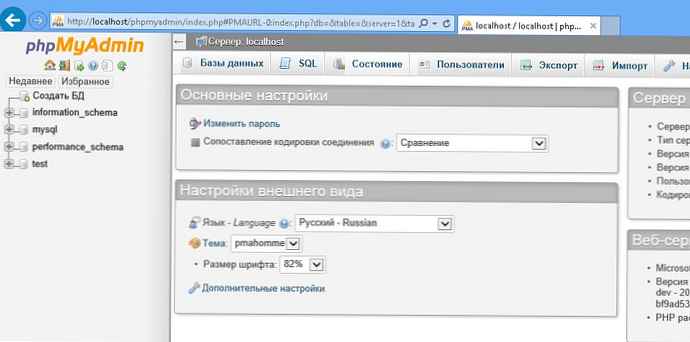 Pro normální provoz vyžaduje skript phpMyAdmin samostatnou databázi, ve které budou uloženy servisní informace. Skript pro vytvoření databáze phpMyAdmin a nezbytná struktura tabulky je součástí balíčku nástrojů. Na hlavní stránce přejděte na kartu Importovat a kliknutím na tlačítko Procházet vyberte soubor C: \ inetpub \ wwwroot \ phpMyAdmin \ příklady \ create_tables.sql. Klepněte na tlačítko Přejít.
Pro normální provoz vyžaduje skript phpMyAdmin samostatnou databázi, ve které budou uloženy servisní informace. Skript pro vytvoření databáze phpMyAdmin a nezbytná struktura tabulky je součástí balíčku nástrojů. Na hlavní stránce přejděte na kartu Importovat a kliknutím na tlačítko Procházet vyberte soubor C: \ inetpub \ wwwroot \ phpMyAdmin \ příklady \ create_tables.sql. Klepněte na tlačítko Přejít.
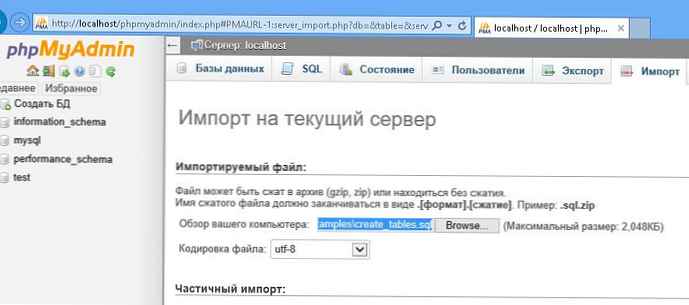
Pokud je vše hotovo správně, měla by se mezi databázemi MySQL objevit ještě jedna s názvem phpmyadmin.

Skript phpMyAdmin také vyžaduje pro správnou funkci vyhrazený účet MySQL. Doporučujeme vytvořit účet s názvem pma.
Vytvořit nový účet:
Uživatelské jméno (Uživatelské jméno): pma
Hostitel (Host): localhost
Heslo (Heslo): sTr0ngPmapa $$
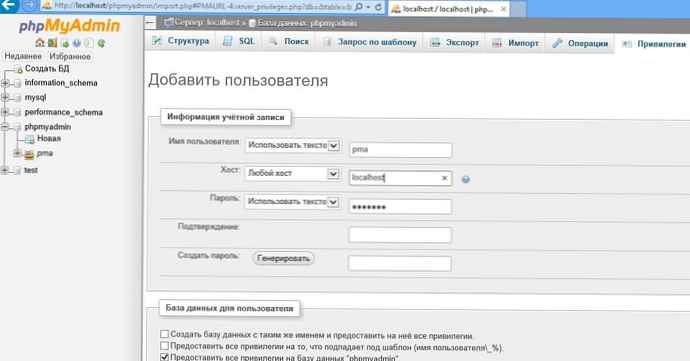
A přidělte jí plná práva k databázi phpMyAdmin.
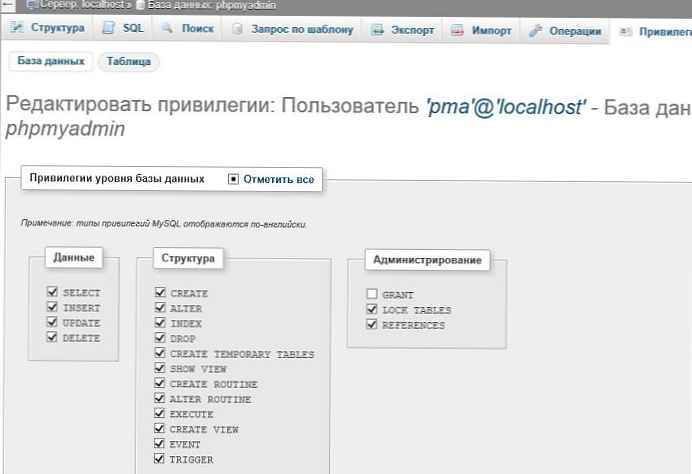
V souboru config.inc.php musíte odkomentovat / přidat řádky
$ cfg ['Servery'] [$ i] ['controluser'] = 'pma';
$ cfg ['Servery'] [$ i] ['controlpass'] = 'sTr0ngPmapa $$';
Tím se dokončí instalace a konfigurace skriptu phpMyAdmin ve Windows 8 a můžete pokračovat s nasazením na náš webový server IIS na základě libovolného populárního CMS. Více k tomu v dalším článku..











